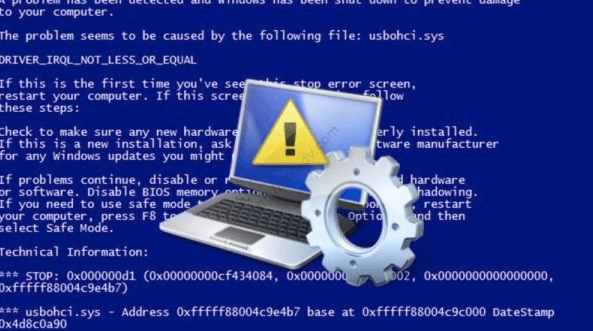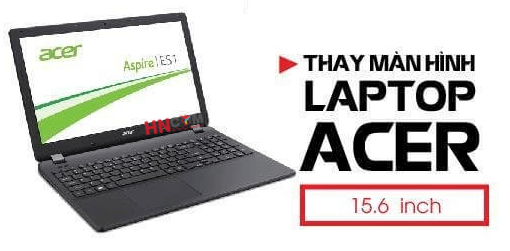Cách chụp màn hình laptop là một trong những thao tác được thực hiện khá nhiều trong quá trình sử dụng laptop của chúng ta. Cách chụp màn hình laptop Acer thì hoàn toàn đơn giản không có gì phức tạp, tuy nhiên đối với những bạn chưa rành về việc sử dụng thì có lẽ sẽ không biết cách chụp màn hình laptop Acer.
Chụp màn hình laptop acer

Hiểu được điều này Thay Màn Hình Laptop xin chia sẻ tới bạn đọc bài viết hướng dẫn cách chụp màn hình laptop Acer nhanh và đơn giản nhất. Hãy cùng theo dõi bài viết nhé!
Cách chụp màn hình laptop Acer
Cách chụp toàn bộ màn hình
- Bước 1: Mở hình ảnh bạn muốn chụp lại sau đó nhấn đồng thời 2 phím Fn+ printscreen để chụp lại màn hình.
- Bước 2: Bạn vào start rồi chọn programs/accessories/để mở paint.
- Bước 3: Để lưu lại hình ảnh vừa chụp bạn nhấn vào Ctrl + V để dán vào trang rồi đưa chuột vào file thuộc cửa sổ paint.
- Bước 4: Chọn Save với đuôi JPEG rồi nhấp vào Save.
Chụp một cửa sổ chương trình phần mềm
- Bước 1: tại cửa sổ chương trình phần mềm bạn nhấn tổ hợp phím “Alt” + “Print Screen”.
- Bước 2: Lưu ảnh chụp toàn bộ màn hình lại.
Việc đầu tiên bạn cần làm là mở công cụ paint có sẵn trên laptop sử dụng hệ điều hành windows. Với windows XP bạn vào: Start -> All Programs -> Accessories -> Paint
Cách chụp màn hình máy tính bằng công cụ Snipping Tool
- Snipping Tool là một công cụ hỗ trợ chụp màn hình laptop được tích hợp sẵn trong các hệ điều hành windows, bao gồm: win XP, win 7, win 8/8.1, win 10.
- Để có thể kích hoạt công cụ Snipping Tool, đối với windows 10 bạn chỉ cần click vào biểu tượng tìm kiếm gõ và chọn Snipping Tool.
- Để thực hiện cách chụp màn hình laptop Acer với Snipping Tool bạn chỉ cần click chuột vào new sau đó nhấp giữ chuột trái kéo để tạo vùng bạn muốn chụp.
- Sau khi nhả chuột sẽ có 1 bảng tùy chọn để bạn có thể thiết lập vị trí lưu ảnh, chỉnh sửa ở mức đơn giản. Để có thể lưu ảnh chọn file -> Save as -> Tìm vị trí lưu ảnh của bạn.
Như vậy bài viết này Thay Màn Hình Laptop vừa chia sẻ tới các bạn 3 cách chụp màn hình laptop Acer vô cùng đơn giản và hữu ích.
Hy vọng với những chia sẻ trên sẽ giúp bạn có thêm cách để có thể chụp màn hình laptop Acer một cách dễ dàng và phù hợp với nhu cầu sử dụng của mình.
Thông tin Cửa Hàng Thay Màn Hình Laptop
- Hotline: 0988.86.9933
- Website: https://thaymanhinhlaptop.vn/
- Địa Chỉ: 3 Ngõ 131 – Thái Hà, Trung Liệt, Đống Đa, Hà Nội
- Giờ mở cửa : 8h00 – 22h00 Hàng ngày – ( Làm cả Thứ 7 & CN)